Gerelateerd - Invoegtoepassingen
Invoegtoepassingen :
Een invoegtoepassing is een programma dat een extra functionaliteit/toevoeging biedt op het
bestaande Office programma. Het kan bijvoorbeeld een programma zijn van een Antivirus-maker
of van een Labelwriter-maker. De Invoegtoepassing wordt (indien ingeschakeld) automatisch geladen,
direkt bij het opstarten van de Office-applicatie, bijvoorbeeld in Word, Excel of Outlook.
Wanneer een invoegtoepassing echter NIET goed werkt kan dit het probleem zijn dat uw
Office-applicatie NIET meer opstart, heel langzaam opstart of problemen geeft tijdens het gebruik.
Hieronder wordt verwezen naar informatie hoe U de Office invoegtoepassingen zelf
kunt beheren, in- of uit kunt schakelen of kunt verwijderen in Word 2010 en Word 2013.
Invoegtoepassingen beheren ( in- of uitschakelen ) in Word 2010 :
Invoegtoepassingen in Word 2010 kunt U alsvolgt in- of uitschakelen :
1. Klik in Word 2010 op: Bestand
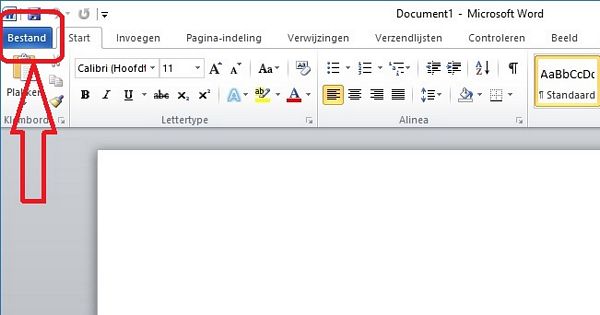
2. Klik op: Opties , in het linker menu
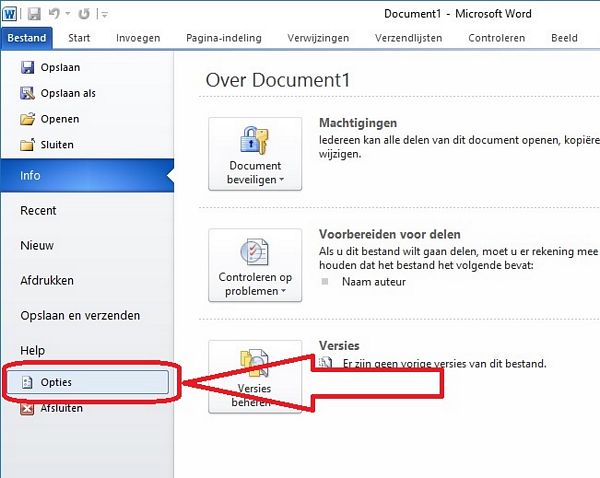
3. Klik op: Invoegtoepassingen in het linker menu
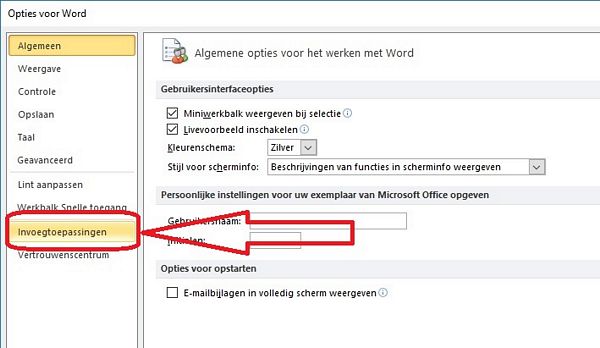
4. Kies in het rechter menu onderaan: COM-invoegtoepassingen en klik daarna op: Start...
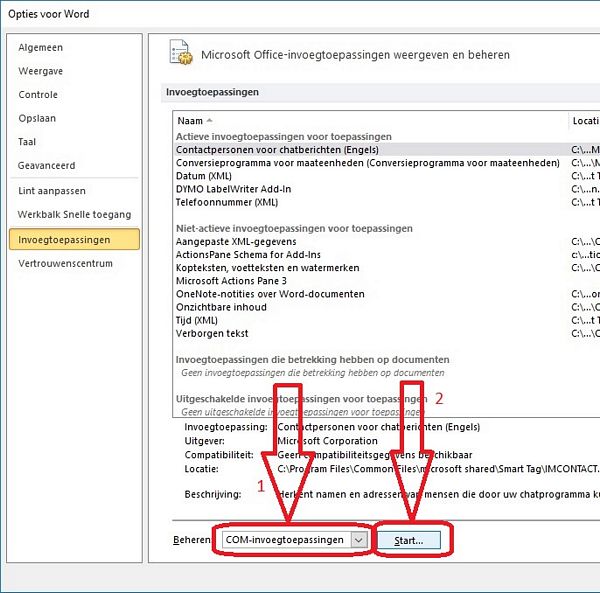
5. Vink de gewenste invoegtoepassing aan of uit en klik daarna op : OK
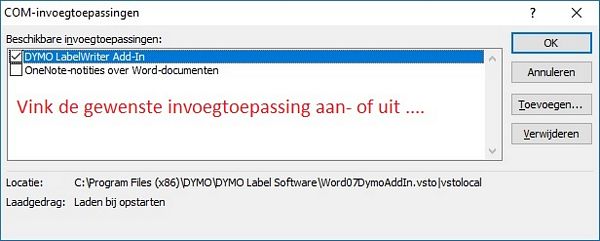
Invoegtoepassingen beheren ( in- of uitschakelen ) in Word 2013 :
Invoegtoepassingen in Word 2013 kunt U alsvolgt in- of uitschakelen :
1. Klik in Word 2013 op: Bestand
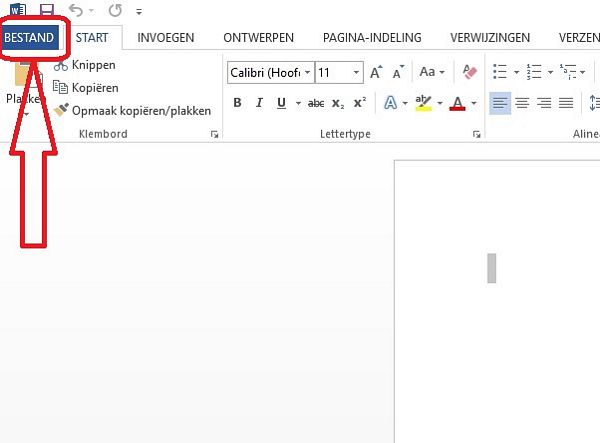
2. Klik op: Opties , in het linker menu
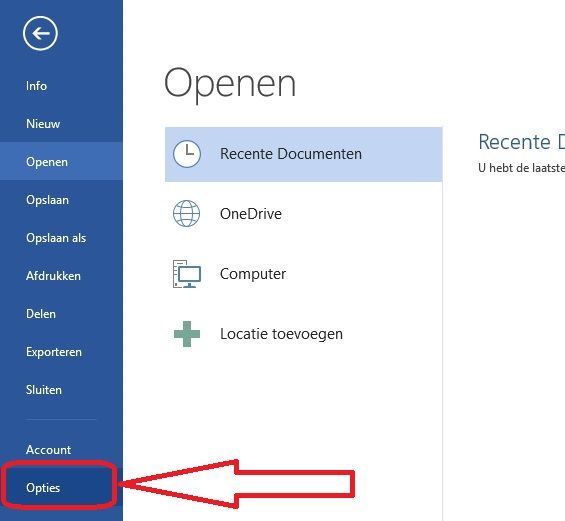
3. Klik op: Invoegtoepassingen in het linker menu
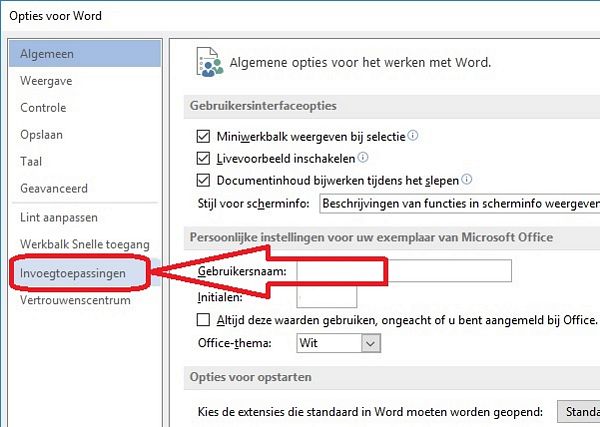
4. Kies in het rechter menu onderaan: COM-invoegtoepassingen en klik daarna op: Start...
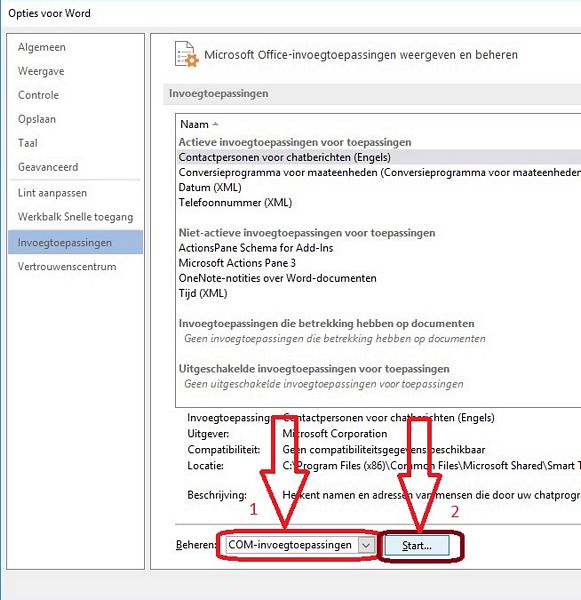
5. Vink de gewenste invoegtoepassing aan of uit en klik daarna op : OK
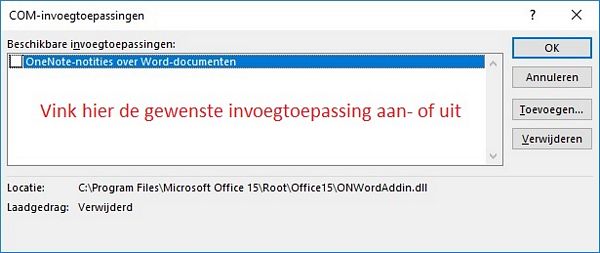
|
|